在Microsoft Word中,改变文档的格式是日常办公和学习中常见的需求,无论是调整字体、段落间距、页面布局还是插入表格,掌握这些基本操作可以大大提高文档的专业性和可读性,本文将详细介绍如何在Word中进行这些常见格式的更改,并提供一些实用的技巧和建议。
字体与段落格式调整
1、字体设置:选中需要修改的文字,然后在“开始”选项卡中找到“字体”组,你可以更改字体类型(如宋体、黑体等)、字号大小以及字体颜色,还可以通过点击右下角的小箭头进入更详细的字体设置对话框,比如加粗、倾斜、下划线等效果。
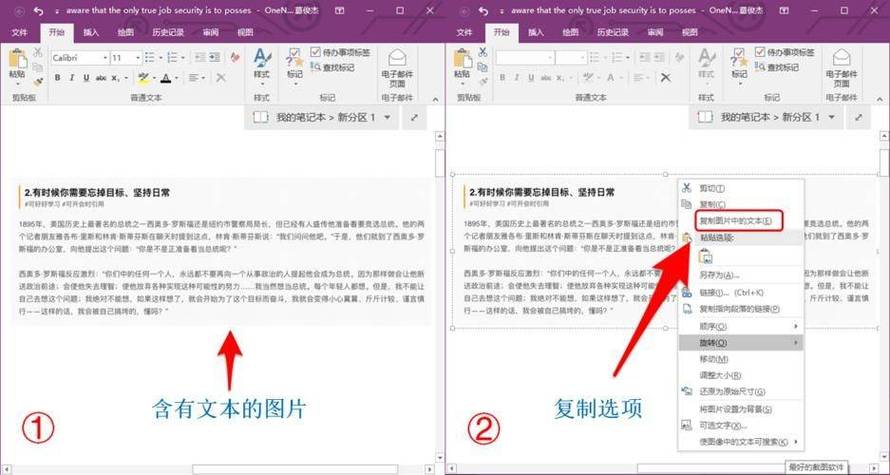
2、段落对齐与缩进:同样地,在“开始”选项卡里有一个名为“段落”的小图标集合,使用这里提供的工具可以快速实现左对齐、居中、右对齐或两端对齐;同时也可以方便地设置首行缩进量或是整个段落前后的距离,如果需要更加精细的控制,则应点击右下角的小箭头打开完整的段落设置窗口。
3、行距调节:默认情况下,Word会根据所选字体自动调整每行之间的空间,但是有时候我们可能希望增加或减少这个距离以适应特定内容的需求,此时只需在上述提到的段落设置窗口内找到“间距”部分,并适当调整“前”、“后”及“单倍/双倍/多倍”等选项即可。
页面布局与样式应用
1、页边距与纸张方向:切换到“布局”选项卡,在那里你可以轻松设定上、下、左、右边距的具体数值,甚至还能改变整篇文档的打印方向(纵向或横向),这对于制作海报或者特殊排版要求非常有帮助。
2、页眉页脚设计:双击文档顶部区域即可激活页眉编辑模式;相应地,双击底部则可进入页脚编辑状态,两者都支持插入文本框、图片甚至是复杂的表格结构,记得完成后要保存更改哦!
3、模板与主题:为了让你的文件看起来更加统一美观,不妨尝试应用现成的模板或主题,前往“设计”选项卡浏览各种风格各异的设计包,选择一款适合自己项目的主题后点击应用即可瞬间提升整体视觉效果。
表格创建与美化
1、插入新表格:定位到你想放置表格的位置,接着依次点击“插入 -> 表格”,然后根据实际需要选择行列数,如果想要手动绘制不规则形状的表格,则可以选择“绘制表格”功能。
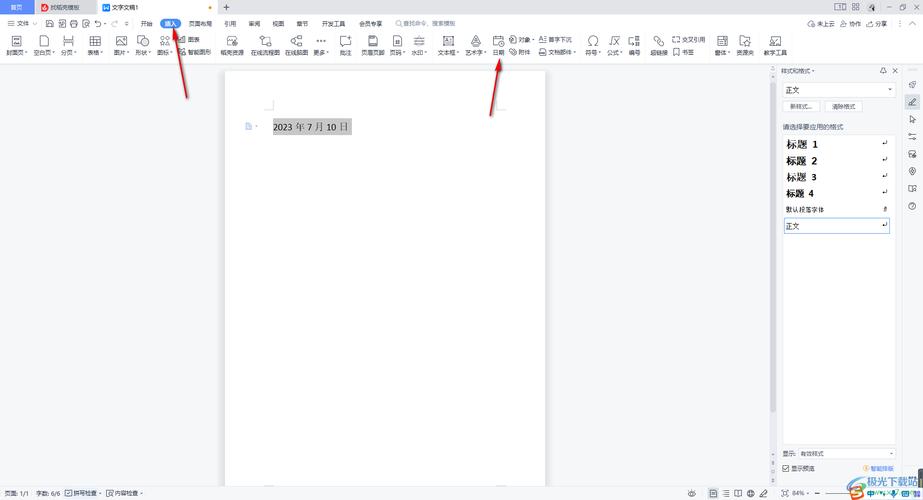
2、单元格合并与拆分:对于已经存在的表格,有时我们需要将其某些单元格合并起来形成一个较大的单元,或者是将一个大单元格分割成几个小格子,只需选中目标区域,右键单击鼠标,在弹出菜单中选取相应命令即可完成操作。
3、边框线型与颜色:为了让表格看起来更加醒目易读,往往还需要对其边框线条做出特别处理,选中整个表格后再次访问“设计”选项卡下的“边框”工具栏,从中挑选喜欢的样式和色彩搭配吧!
FAQs
Q1: 如何快速复制已有格式?
A1: 使用格式刷工具是最快捷的方式之一,首先选中你想要复制其格式的那段文字或对象,然后点击位于“开始”标签页下方的格式刷按钮(形似一把小刷子),接下来用鼠标指针指向你想应用此样式的地方单击即可。
Q2: 当遇到无法直接删除的空白页怎么办?
A2: 这种情况通常是由于存在隐藏字符造成的,可以尝试按下Ctrl + End键组合跳转到最后一页,检查是否有什么不可见的内容占据了空间,另外也可以尝试调整段落设置中的分页符选项来解决问题。
以上就是关于“word怎么改格式”的问题,朋友们可以点击主页了解更多内容,希望可以够帮助大家!
内容摘自:https://news.huochengrm.cn/cyzd/9767.html
